
Giáo trình Bảo trì, sửa chữa máy tính (Nghề: Tin học văn phòng - Trình độ: Trung cấp) - Trường Cao đẳng nghề Cần Thơ
lượt xem 8
download
 Download
Vui lòng tải xuống để xem tài liệu đầy đủ
Download
Vui lòng tải xuống để xem tài liệu đầy đủ
Giáo trình "Bảo trì, sửa chữa máy tính (Nghề: Tin học văn phòng - Trình độ: Trung cấp)" được biên soạn nhằm giúp sinh viên hiểu các khái niệm về các linh kiện, thiết bị máy tính; biết được chức năng của các linh kiện, thiết bị máy tính; nắm được qui trình lắp ráp phần cứng máy tính;...
Bình luận(0) Đăng nhập để gửi bình luận!
Nội dung Text: Giáo trình Bảo trì, sửa chữa máy tính (Nghề: Tin học văn phòng - Trình độ: Trung cấp) - Trường Cao đẳng nghề Cần Thơ
- THVP-TC-MĐ21-BTSCMT TUYÊN BỐ BẢN QUYỀN Tài liệu này thuộc loại sách giáo trình nên các nguồn thông tin có thể được phép dùng nguyên bản hoặc trích dùng cho các mục đích về đào tạo và tham khảo. Mọi mục đích khác mang tính lệch lạc hoặc sử dụng với mục đích kinh doanh thiếu lành mạnh sẽ bị nghiêm cấm. 1
- LỜI GIỚI THIỆU Yêu cầu có các tài liệu tham khảo cho sinh viên của khoa Công nghệ Thông tin - Trường Cao đẳng Nghề ngày càng trở nên cấp thiết. Việc biên soạn tài liệu này nằm trong kế hoạch xây dựng hệ thống giáo trình các môn học của Khoa. Đề cương của giáo trình đã được thông qua Hội đồng Khoa học của Khoa và Trường. Mục tiêu của giáo trình nhằm cung cấp cho sinh viên một tài liệu tham khảo chính về môn học Mạng máy tính, trong đó giới thiệu những khái niệm căn bản nhất về hệ thống mạng máy tính, đồng thời trang bị những kiến thức và một số kỹ năng chủ yếu cho việc bảo trì và quản trị một hệ thống mạng. Đây có thể coi là những kiến thức ban đầu và nền tảng cho các kỹ thuật viên, quản trị viên về hệ thống mạng. Mặc dù đã có những cố gắng để hoàn thành giáo trình theo kế hoạch, nhưng do hạn chế về thời gian và kinh nghiệm soạn thảo giáo trình, nên tài liệu chắc chắn còn những khiếm khuyết. Rất mong nhận được sự đóng góp ý kiến của các thầy cô trong Khoa cũng như các bạn sinh viên và những ai sử dụng tài liệu này. Các góp ý xin gửi về Khoa Công nghệ thông tin - Trường Cao đẳng nghề Cần Thơ. Xin chân thành cảm ơn. Cần Thơ, ngày tháng năm 2021 Tham gia biên soạn 1. Chủ biên Nguyễn Phát Minh 2
- MỤC LỤC TRANG LỜI GIỚI THIỆU ....................................................................................................................... 2 MỤC LỤC .................................................................................................................................. 3 TRANG ...................................................................................................................................... 3 GIÁO TRÌNH MÔN HỌC/MÔ ĐUN ........................................................................................ 4 Tên môn học/mô đun: BẢO TRÌ, SỮA CHỮA MÁY TÍNH .................................................... 4 Mã môn học/mô đun: MĐ 21 ..................................................................................................... 4 BÀI 1: CÁC THÀNH PHẦN MÁY TÍNH ................................................................................ 5 Mã chương: MĐ 21 - 01 ............................................................................................................. 5 1. Giới thiệu ............................................................................................................................ 5 2. Thiết bị nội vi ..................................................................................................................... 5 3. Các thiết bị ngoại vi thông dụng......................................................................................... 7 BÀI 2: QUI TRÌNH LẮP RÁP MÁY TÍNH ............................................................................ 11 Mã chương: MĐ 21 - 02 ........................................................................................................... 11 1. Các thiết bị cơ bản ............................................................................................................ 11 2. Dụng cụ ............................................................................................................................ 11 3. Qui trình thực hiện ............................................................................................................ 11 BÀI 3: CÀI ĐẶT HỆ ĐIỀU HÀNH VÀ CÁC TRÌNH ĐIỀU KHIỂN ................................... 17 Mã chương: MĐ 21 - 03 ........................................................................................................... 17 1. Phân vùng đĩa cứng .......................................................................................................... 17 2. Cài đặt hệ điều hành ......................................................................................................... 20 3. Cài đặt trình điều khiển .................................................................................................... 26 4. Giải quyết các sự cố.......................................................................................................... 27 BÀI 4: SAO LƯU PHỤC HỒI HỆ THỐNG ............................................................................ 30 Mã chương: MĐ 21 - 04 ........................................................................................................... 30 1. Sao lưu hệ thống ............................................................................................................... 30 2. Phục hồi hệ thống ............................................................................................................. 34 BÀI 5: BẢO TRÌ MÁY TÍNH ................................................................................................. 36 Mã chương: MĐ 21 - 05 ........................................................................................................... 36 Nội dung chính: .................................................................................................................... 36 1. Dọn dẹp ổ đĩa cứng, chống phân mảnh ............................................................................ 36 2. Bảo trì các thiết bị phần cứng ........................................................................................... 39 3. Các thông báo lỗi và cách khắc phục ............................................................................... 40 4. Vệ sinh an toàn lao động .................................................................................................. 41 TÀI LIỆU THAM KHẢO ........................................................................................................ 44 3
- GIÁO TRÌNH MÔN HỌC/MÔ ĐUN Tên môn học/mô đun: BẢO TRÌ, SỮA CHỮA MÁY TÍNH Mã môn học/mô đun: MĐ 21 Vị trí, tính chất, ý nghĩa và vai trò của môn học/mô đun: Vị trí: Môn học được bố trí sau khi sinh viên học xong các môn học chung, các môn học cơ sở chuyên ngành đào tạo chuyên môn nghề. Tính chất: Là môn học cơ sở chuyên ngành bắt buộc. Ý nghĩa và vai trò của môn học/mô đun: Thiết kế website là môn học cơ bản để sinh viên tìm hiểu về các khái niệm về lập trình web. Vì ngành Tin học văn phòng, nên môn học này chỉ dừng lại giới thiệu phần website tĩnh cho sinh viên Mục tiêu của môn học/mô đun: Về kiến thức: o Hiểu các khái niệm về các linh kiện, thiết bị máy tính; o Biết được chức năng của các linh kiện, thiết bị máy tính; o Hiểu qui trình lắp ráp phần cứng máy tính; o Hiểu quy trình cài đặt hệ điều hành, chương trình điều khiển thiết bị, các phần mềm ứng dụng,...; Về kỹ năng: o Lắp ráp thành thạo các linh kiện máy tính; o Cài đặt thành thạo các chương trình phần mềm trên máy tính; o Khắc phục sự cố, bảo trì máy tính; Về năng lực tự chủ và trách nhiệm: o Chủ động, tích cực tìm hiểu các tài liệu và nguồn bài tập liên quan. Nội dung của môn học/mô đun: Số NỘI DUNG Thời gian TT Tổng Lý Thực Kiểm số thuyết hành tra 1 Các thành phần máy tính 8 6 2 2 Lắp ráp máy vi tính 15 7 7 1 3 Cài đặt hệ điều hành và trình điều khiển 16 7 8 1 4 Sao lưu phục hồi hệ thống 8 4 4 5 Bảo trì, sửa chữa máy tính 13 6 6 1 Tổng cộng 60 30 27 3 4
- BÀI 1: CÁC THÀNH PHẦN MÁY TÍNH Mã chương: MĐ 21 - 01 Giới thiệu: Trong chương này trình bày kiến thức liên quan của các loại thiết bị khác nhau trong máy tính, chức năng của từng thiết bị và độ tương thích của chúng Mục tiêu của bài: Phân biệt được các loại thiết bị khác nhau của máy tính. Trình bày được chức năng của từng thiết bị. Phân biệt được các thiết bị tương thích với nhau. Thực hiện các thao tác an toàn với máy tính. Nội dung chính: 1. Giới thiệu Máy vi tính cá nhân là một thiết bị độc lập, được trang bị các phần mềm hệ thống, tiện ích và ứng dụng, cũng như các thiết bị vào ra và các thiết bị ngoại vi khác, mà một thiết bị cần thiết để thực hiện một hoặc nhiều công việc. Về mặt cấu tạo, máy vi tính gồm một đơn vị trung tâm thường được gọi là thùng CPU (là tất cả những gì được đặt bên trong thùng máy) và các thiết bị ngoại vi khác. Thùng CPU chứa hầu hết các bộ phận điện tử và kết nối với các thiết bị ngoại vi bằng những sợi cáp. 2. Thiết bị nội vi 2.1. Vỏ máy(case) Case máy tính (hay còn gọi là thùng hoặc vỏ máy tính) là một bộ phận bên ngoài có tác dụng bao bọc cho các linh kiện bên trong của máy tính, tránh được các tác động không mong muốn từ bên ngoài. 2.2. Bộ nguồn 5
- Bộ nguồn hay còn gọi là PSU (Power Supply Unit) giống như quả tim cung cấp toàn bộ điện năng cho các thiết bị khác trong máy tính hoạt động. Một thiết bị chỉ có thể hoạt động tốt khi có quả tim khỏe – bộ nguồn mạnh và ổn định. 2.3. Bảng mạch chính Bảng mạch chính (board mạch chủ) thực chất là mạch điện chính của máy tính, đóng vai trò như một trung gian kết nối các bộ phận nhỏ trong một tổng thể máy. Trên bộ mạch chủ có gắn rất nhiều các thiết bị, theo hình thức gắn trực tiếp. Các thiết bị được gắn trên bộ mạch chủ: – Khe cắm RAM, – Chíp cầu bắc, chíp cầu nam, – Nguồn điện, – Đĩa cứng, – Pin CMOS, – Khe cắm cap đĩa mềm, – CPI, BIOS, – Khe cắm bộ mạch đồ họa, – LAN, USB, Mic, cổng COM, – Cắm chuột và bàn phím, cắm CPU. 6
- 2.4. CPU CPU (Central Processing Unit) giống như bộ não của máy tính, đóng vai trò là Trung tâm xử lý dữ liệu. Tất cả các dữ liệu nhập vào máy tính đều được xử lý và phân tích qua CPU. Để thực hiện được chức năng của mình, CPU phải trải qua 3 bước. Đó là: tìm nạp – giải mã – thực thi. 2.5. Bộ nhớ trong RAM (Random Access Memory) là một khái niệm vô cùng quen thuộc với các thiết bị điện tử, đặc biệt là điện thoại và máy tính. RAM thường được hiểu là mức dung lượng lưu trữ cho phép của máy. Trên thực tế, nó là một bộ phận cấu tạo bên trong máy tính. Nó là bộ nhớ tạm thời của máy, chỉ cho phép lưu trữ thông tin trong một khoảng thời gian không dài. Trên cơ sở dữ liệu lưu trữ ở RAM, phần mềm máy tính sẽ truy cập vào đây để lấy dữ liệu. Rồi sau đó phân tích và xử lý để phục vụ cho các hoạt động khác. 2.6. Bộ nhớ ngoài Ổ cứng là nơi lưu trữ hệ điều hành, phần mềm và mọi dữ liệu do người dùng tạo ra. Khi tắt máy, mọi thứ vẫn còn đó nên bạn không phải cài lại phần mềm hay mất dữ liệu khi mở máy. Khi bật máy vi tính, hệ điều hành và ứng dụng sẽ được chuyển từ ổ cứng lên bộ nhớ RAM để chạy. Ổ đĩa quang là thiết bị dùng để đọc đĩa CD hay DVD bằng ánh sáng laser (thường mắt người không nhìn thấy được ánh sáng này), nguyên lý của ổ đĩa quang là chiếu laser chiếu vào bề mặt đĩa để ánh sáng phản xạ lại vào đầu thu rồi giải mã thành tín hiệu. Hầu hết máy vi tính để bàn và máy tính xách tay (ngoại trừ các máy dòng siêu mỏng hay quá nhỏ gọn) đều đi kèm với một ổ đĩa quang, nơi đọc/ghi đĩa CD, DVD, và Blu-ray (tùy thuộc máy). 3. Các thiết bị ngoại vi thông dụng 3.1. Màn hình Monitor là thiết bị gắn liền với máy tính, mục đích chính là hiển thị và là cổng giao tiếp giữa con người và máy tính. Đối với các máy tính cá nhân (PC), màn hình máy tính là một bộ phận tách rời. 7
- 3.2. Bàn phím Bàn phím máy tính là thiết bị nhập dữ liệu, giao tiếp con người với máy tính. Về hình dáng, bàn phím là sự sắp đặt các phím, một bàn phím thông thường có các ký tự được in trên phím; với đa số bàn phím, mỗi lần nhấn một phím tương ứng với một ký hiệu được tạo ra. 3.3. Chuột Chuột là thiết bị phục vụ điều khiển, ra lệnh và giao tiếp con người với máy tính. Để sử dụng chuột máy tính, nhất thiết phải sử dụng màn hình máy tính để quan sát toạ độ và thao tác di chuyển của chuột trên màn hình. 3.4. Máy in Máy in là thiết bị dùng thể hiện ra các nội dung được soạn thảo hoặc thiết kế sẵn. Trước đây máy in và máy quét (scan) tài liệu, văn bản, hình ảnh thường được tách bạch ra làm 2 loại thiết bị, song xu hướng văn phòng hiện đại cần sự gọn gàng, nên giờ đây 8
- hầu như các loại máy in có tích hợp sẵn máy quét đang là sản phẩm được người dùng lựa chọn nhiều nhất. 3.5. Một số thiết bị khác Quạt tản nhiệt: Sự phát nhiệt trong thiết bị máy tính là điều bắt buộc và không mong muốn. Khi nhiệt độ tăng lên đến giới hạn nhất định, các thiết bị này hoạt động không ổn định, có thể dẫn đến làm dừng hệ thống (treo máy) hoặc hư hỏng. Card mạng là thiết bị có chức năng kết nối các máy tính với nhau thành một mạng máy tính. Khi sở hữu máy tính, ắt hẳn bạn sẽ muốn dùng nó để kết nối Internet và điều đó có nghĩa là bạn muốn máy tính của mình sở hữu một card mạng. Card đồ họa là thiết bị chịu trách nhiệm xử lý các thông tin về hình ảnh trong máy tính. Bo mạch đồ họa thường được kết nối với màn hình máy tính giúp người sử dụng máy tính có thể giao tiếp với máy tính. Để xử lý các tác vụ đồ họa và lưu trữ kết quả tính toán tạm thời, bo mạch đồ họa có các bộ nhớ riêng hoặc các phần bộ nhớ dành riêng cho chúng từ bộ nhớ chung của hệ thống. Trong các trường hợp khác, bộ nhớ cho xử lý đồ họa được cấp phát với dung lượng thay đổi từ bộ nhớ hệ thống. Bài tập Nêu các loại thiết bị cần phải có để một hệ thống máy vi tính hoạt động bình thường. Bài tập nâng cao: Sử dụng internet, tìm các sản phẩm có thể lắp ráp thành một máy vi tính, chú ý giá thành của từng thiết bị và nhu cầu sử dụng. Những trọng tâm cần chú ý trong bài: - Phân biệt được các loại thiết bị khác nhau của máy tính. - Trình bày được chức năng của từng thiết bị. - Phân biệt được các thiết bị tương thích với nhau Yêu cầu về đánh giá kết quả học tập: Nội dung: 9
- + Về kiến thức: Phân biệt được các loại thiết bị khác nhau của máy tính, trình bày được chức năng của từng thiết bị + Về kỹ năng: Liệt kê được các loại thiết bị cần phải có để một hệ thống máy vi tính hoạt động bình thường.. + Năng lực tự chủ và trách nhiệm: Tỉ mỉ, cẩn thận, chính xác, ngăn nắp trong công việc. Phương pháp: + Về kiến thức: Được đánh giá bằng hình thức kiểm tra viết, trắc nghiệm, vấn đáp + Về kỹ năng: Đánh giá kỹ năng phân biệt được các loại thiết bị khác nhau của máy tính, trình bày được chức năng của từng thiết bị. + Năng lực tự chủ và trách nhiệm: Tỉ mỉ, cẩn thận, chính xác, ngăn nắp trong công việc. 10
- BÀI 2: QUI TRÌNH LẮP RÁP MÁY TÍNH Mã chương: MĐ 21 - 02 Giới thiệu: Trong chương này trình bày kiến thức lựa chọn thiết bị để lắp ráp được một máy tính hoàn chỉnh cũng như giải quyết các sự cố khi lắp ráp gặp phải Mục tiêu của bài: Lựa chọn thiết bị để đáp ứng yêu cầu công việc. Lắp ráp được một máy tính hoàn chỉnh. Giải quyết các sự cố khi lắp ráp gặp phải. Thực hiện các thao tác an toàn với máy tính. Nội dung chính: 1. Các thiết bị cơ bản - Các linh kiện tối thiểu để một máy vi tính hoạt động được 2. Dụng cụ - Một bộ tuốc vít - Đồng hồ vạn năng: Đồng hồ vạn năng dùng để đo trở kháng, đo điện áp DC, AC, đo dòng tiêu thụ của một mạch điện. Đồng hồ số có thang đo tần số. 3. Qui trình thực hiện 3.1. Lắp đặt CPU và quạt làm mát CPU Tháo nắp che bằng cách ấn nhẹ chốt xuống và đẩy lẫy kim lại sang bên phải rồi kéo nắp che socket lên. Nhẹ nhàng đặt CPU của bạn vào bên trong đế socket sao cho khớp hoàn toàn. Lưu ý sẽ có một hình tam giác ở góc trái bên dưới và 2 phần lõm vào ở cạnh của CPU, các điểm này phải trùng với các dấu hiệu ở trên main. Đóng nắp che CPU lại, thao tác ngược như lúc tháo, nắp che CPU sẽ bật ra tức là đã hoàn thành. Nắp che CPU nên giữ lại phòng khi tháo CPU ra thì lắp nó vào che socket tránh khỏi bị cong chân. 11
- Đây là phần phức tạp trong quá trình lắp ráp PC, lắp quạt làm mát CPU. Đặt cẩn thận tản nhiệt lên sao cho 4 chân khít với 4 lỗ xung quanh CPU, cố định bằng cách đè đối xứng từng cặp chân quạt tản nhiệt sao cho nghe tiếng “cóc” là được. Sau đó, cắm luôn dây tản nhiệt vào 4 chân CPU Fan ở trên main. 3.2. Lắp đặt bộ nhớ RAM RAM và Mainboard cần phải chọn đúng chuẩn để tương thích với nhau, đảm bảo máy tính có hiệu suất làm việc cao nhất. Nếu chỉ cắm 1 thanh RAM thì nên ưu tiên cắm ở vị trí xa CPU để tránh nhiệt độ nóng phát ra từ CPU. Nếu bạn muốn cắm 2 thanh RAM trong trường hợp main của bạn có đến 4 khe cắm thì hãy cắm xen kẽ với nhau để được hỗ trợ công nghệ dual channel (nhân đôi tốc độ truyền thông giữa bộ điều khiển nhớ và bộ nhớ RAM để cải thiện được hiệu suất hệ thống). 12
- Mỗi dòng RAM sẽ có chân cắm khác nhau nên các bạn lưu ý. Ấn nhẹ chốt ở hai đầu khe RAM ra 2 bên, đưa RAM vào đúng vị trí sao cho phần lõm ở chân RAM khớp với chân cắm bên dưới. Để thẳng RAM với chân cắm rồi ấn 2 đầu xuống, 2 chốt sẽ khép lại và cố định thanh RAM 3.3. Lắp mainboard vào vỏ máy Tấm chắn main (I/O Shield) thường đi kèm với bo mạch chủ, có hình chữ nhật được lắp vào khoảng sau của case máy tính. Tấm chắn main này có các lỗ để cắm các thiết bị ngoại vi như chuột, bàn phím, dây loa, USB, dây mạng,... và bảo vệ main từ các tác động bên ngoài khi cắm nhiều cáp vào cổng I/0. Bây giờ hãy đặt tấm chắn main vào khe hình chữ nhật ở phía sau vỏ PC. Hãy chắc chắn rằng mặt trong của chắn là mặt của các cổng cắm được bẻ vào bên trong và hướng các cổng Audio sẽ nằm ở dưới. Tiếp theo hãy lắp ốc đệm để đỡ bo mạch chủ. Nếu không lắp ốc đệm board sẽ tiếp xúc với vỏ case và dẫn đến chập điện khi ghim nguồn. Hãy xem bo mạch chủ có bao nhiêu vị trí để có thể bắt ốc đệm một cách chính xác, tránh dư cũng như thiếu ốc đệm. Đặt board mạch chủ lên trên các ốc đệm ở trong case, cẩn thận đặt các cổng kết nối tương ứng với các lỗ cắm ở tấm chắn I/O mà bạn vừa lắp. Sau đó, chỉ việc cố định bo mạch chủ bằng các ốc main. 13
- 3.4. Lắp đặt ổ đĩa Hiện nay các case đều hỗ trợ lắp được nhiều lại ổ cứng từ SSD, HDD cho đến DVD, mỗi loại đều có khay lắp riêng tương thích với kích thước từng loại ổ cứng. Cách lắp vào case khá đơn giản nên các bạn cứ yên tâm. Để HDD nằm ngang, chú ý phần mạch hướng xuống, đặt vào khay chứa ổ cứng, đẩy khay vào trong rồi bắt ốc vít cố định. Lắp ổ cứng SSD cũng tương tự, tuy nhiên mỗi case sẽ có vị trí để lắp SSD riêng. Trên thân SSD sẽ có lỗ để bắt ốc, nên lưu ý vị trí đặt ổ SSD để tiện cho việc cắm dây SATA. Khi lắp cáp vào main và cáp dữ liệu SATA cho ổ cứng để ý phần khớp chữ L ở đầu cáp, cổng trên main cũng tương tự như vậy, đặt đúng chiều và đẩy nhẹ vào. 3.5. Lắp các dây tín hiệu Để các nút nguồn I/O phía trước case hoạt động đúng, bạn cần cắm đúng cáp. Nếu bạn chưa quen thì hãy xem sách hướng dẫn lắp board mạch chủ, xác định các chân và cáp cần kết nối. 14
- Cố gắng làm phần này nhẹ nhàng, để không làm cong các chân. Điều quan trọng cần lưu ý là bất kỳ đèn LED nào (HDD và Power) thì chân dương và âm cần được lắp chính xác vào các chân dương và âm trên main. Chân cắm âm thanh nằm ở phía dưới bên trái của hầu hết các main. Trên các chân cắm và đầu cắm sẽ có một vị trí khuyết đi, bạn chỉ cần chú ý sao cho 2 chân bị khuyết trùng khớp nhau là có thể cắm vào. Dây USB 2.0 các bạn gắn vào cổng USB trên main. Chân cắm USB cũng sẽ có một vị trí khuyết, các bạn chỉ việc cắm vào cho khớp. Dây cáp USB 3.0 sẽ to hơn USB 2.0, trên đầu dây sẽ có mấu nhô ra để khi bạn cắm vào mấu sẽ giữ chặt dây USB. 3.6. Kết nối màn hình, bàn phím, chuột Cổng giao tiếp thiết bị ngoại vi chuẩn USB để kết nối bàn phím và chuột Cổng giao tiếp với màn hình chuẩn VGA 3.7. Kết nối nguồn điện và khởi động máy 15
- Cổng giao tiếp nguồn điện máy tính. Với loại cổng này được cấu tạo một đầu cắm vào nguồi điện 220V gồm 2 chân còn đàu kia cắm vào nguồn máy gồm 3 chân. Đây là công giao tiếp chuyên cung cấp năng lượng điện cho cả hệ thống máy tính Bài tập Lắp ráp một máy vi tính để bàn theo hướng dẫn của bài học. Bài tập nâng cao: Sau khi lắp ráp, tiến hành tháo máy vi tính ra, với tất cả các linh kiện phải rời nhau Mục đích là nâng cao khả năng tháo lắp máy vi tính.. Những trọng tâm cần chú ý trong bài: Lựa chọn thiết bị để đáp ứng yêu cầu công việc. Lắp ráp được một máy tính hoàn chỉnh. Giải quyết các sự cố khi lắp ráp gặp phải. Thực hiện các thao tác an toàn với máy tính. Yêu cầu về đánh giá kết quả học tập: Nội dung: + Về kiến thức: Lựa chọn thiết bị để đáp ứng yêu cầu công việc + Về kỹ năng: Lắp ráp được một máy tính hoàn chỉnh.. + Năng lực tự chủ và trách nhiệm: Tỉ mỉ, cẩn thận, chính xác, ngăn nắp trong công việc. Phương pháp: + Về kiến thức: Được đánh giá bằng hình thức kiểm tra viết, trắc nghiệm, vấn đáp + Về kỹ năng: Đánh giá kỹ năng lắp ráp được một máy tính hoàn chỉnh. + Năng lực tự chủ và trách nhiệm: Tỉ mỉ, cẩn thận, chính xác, ngăn nắp trong công việc. 16
- BÀI 3: CÀI ĐẶT HỆ ĐIỀU HÀNH VÀ CÁC TRÌNH ĐIỀU KHIỂN Mã chương: MĐ 21 - 03 Giới thiệu: Trong chương này cung cấp các kiến thức cần thiết để cài đặt hệ điều hành trên máy vi tính, các nội dung liên quan như phân vùng đĩa cứng, cài đặt trình điều khiển thiết bị cũng sẽ được trình bày Mục tiêu của bài: Mô tả được các phân vùng của ổ cứng. Trình bày được quá trình cài đặt một hệ điều hành. Cài đặt được các trình điều khiển thiết bị. Giải quyết được các sự cố thường gặp. Thực hiện các thao tác an toàn với máy tính. Nội dung chính: 1. Phân vùng đĩa cứng Có nhiều cách để phân vùng đĩa cứng, sau đây trình bày cách dùng phần mềm Norton PartitionMagic Pro Server có trong Hiren’s Boot Các bước thực hiện: - Khởi động máy vi tính với Hiren’s Boot - Chọn chương trình Norton Partition Magic Pro tiến hành phân chia phân vùng đĩa - Màn hình hiển thị danh sách ổ cứng có trong máy ảo rồi chọn đúng ổ cứng cần phân vùng 17
- - Click phải vào phân vùng trống có trạng thái Unallocated rồi chọn chọn Create để tạo phân vùng mới.Thiết lập các thông tin của phân vùng cần khởi tạo 18
- - Sau khi phân vùng ổ Primary, để cài được win hoặc ghost win thì bạn phải Set Active phân vùng đó. Để set active phân vùng thì click chuột phải vào phân vùng advenced -> set active 19
- 2. Cài đặt hệ điều hành Chúng ta sẽ cài hệ điều hành Window 10 . Để cài đặt Windows 10 trước tiên ta phải tạo USB Boot hoặc đĩa DVD có chứa file ISO đã tải trên trang chủ của Microsoft khởi động bằng đĩa cài đặt. Chọn ngôn ngữ khi cài đặt -> Cài đặt thời gian theo định dạng của khu vực -> Cài đặt bàn phím. Nhấn “Install now” để tiến hành cài đặt. Nhập khóa sản phẩm nếu có và nhấn Next, bỏ qua nhấn “I don’t have a product key”. 20

CÓ THỂ BẠN MUỐN DOWNLOAD
-

Giáo trình Bảo trì và Quản lý phòng máy tính - NXB Giáo dục
 129 p |
129 p |  254
|
254
|  87
87
-

Giáo trình Bảo trì nâng cao máy tính và hệ thống mạng: Phần 1
 57 p |
57 p |  185
|
185
|  42
42
-

Giáo trình Sửa chữa máy Photocopy (Nghề Kỹ thuật sửa chữa, lắp ráp máy tính) - CĐ nghề Vĩnh Long
 62 p |
62 p |  93
|
93
|  32
32
-
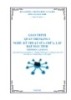
Giáo trình Quản trị mạng 1 - Nghề: Kỹ thuật lắp ráp và sửa chữa máy tính - Trình độ: Cao đẳng nghề (Tổng cục Dạy nghề)
 243 p |
243 p |  82
|
82
|  21
21
-
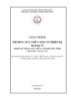
Giáo trình Sửa chữa máy in thiết bị ngoại vi (Nghề Kỹ thuật sửa chữa, lắp ráp máy tính) - CĐ nghề Vĩnh Long
 84 p |
84 p |  66
|
66
|  21
21
-

Giáo trình Bảo trì và quản lý phòng máy tính: Phần 2
 69 p |
69 p |  116
|
116
|  20
20
-

Giáo trình Thực hành sửa chữa máy in (Nghề Tin học ứng dụng - Trình độ Cao đẳng) - CĐ GTVT Trung ương I
 52 p |
52 p |  71
|
71
|  16
16
-
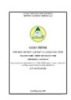
Giáo trình môn học: Lắp ráp và cài đặt máy tính - Trường CĐN Đà Lạt
 136 p |
136 p |  52
|
52
|  13
13
-
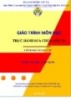
Giáo trình Thực hành sửa chữa máy in (Nghề Tin học ứng dụng - Trình độ Trung cấp) - CĐ GTVT Trung ương I
 50 p |
50 p |  45
|
45
|  12
12
-

Giáo trình Kỹ thuật bảo trì, sửa chữa thiết bị điện tử (Nghề: Kỹ thuật sửa chữa, lắp ráp máy tính) - Trường TCN Kỹ thuật công nghệ Hùng Vương
 66 p |
66 p |  42
|
42
|  10
10
-

Giáo trình Bảo trì hệ thống máy tính (Nghề: Tin học văn phòng - Trung cấp): Phần 1 - Trường Cao đẳng Cơ điện Xây dựng Việt Xô
 53 p |
53 p |  22
|
22
|  10
10
-
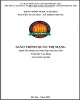
Giáo trình Quản trị mạng (Nghề: Kỹ thuật sửa chữa, lắp ráp máy tính - Cao đẳng): Phần 1 - Trường CĐ nghề Việt Nam - Hàn Quốc thành phố Hà Nội
 113 p |
113 p |  30
|
30
|  8
8
-

Giáo trình Sửa chữa, bảo trì hệ thống mạng (Nghề: Kỹ thuật sửa chữa, lắp ráp máy tính - Cao đẳng) - Trường CĐ Nghề Kỹ thuật Công nghệ
 71 p |
71 p |  22
|
22
|  6
6
-
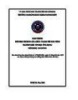
Giáo trình Sửa chữa và bảo trì máy tính (Nghề: Tin học ứng dụng - Cao đẳng) - Trường Cao đẳng Bách khoa Nam Sài Gòn (2022)
 153 p |
153 p |  14
|
14
|  6
6
-

Giáo trình Sửa chữa, bảo trì hệ thống mạng (Nghề: Kỹ thuật sửa chữa, lắp ráp máy tính - Trung cấp) - Trường CĐ Nghề Kỹ thuật Công nghệ
 72 p |
72 p |  26
|
26
|  5
5
-

Giáo trình Sửa chữa và bảo trì máy tính (Nghề: Tin học ứng dụng - Cao đẳng) - Trường Cao đẳng Bách khoa Nam Sài Gòn (2023)
 153 p |
153 p |  11
|
11
|  4
4
-
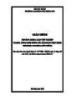
Giáo trình Khóa luận tốt nghiệp (Ngành: Công nghệ thông tin - Cao đẳng liên thông) - Trường Cao đẳng Xây dựng số 1
 29 p |
29 p |  7
|
7
|  2
2
Chịu trách nhiệm nội dung:
Nguyễn Công Hà - Giám đốc Công ty TNHH TÀI LIỆU TRỰC TUYẾN VI NA
LIÊN HỆ
Địa chỉ: P402, 54A Nơ Trang Long, Phường 14, Q.Bình Thạnh, TP.HCM
Hotline: 093 303 0098
Email: support@tailieu.vn








